1. 准备自定义铃声:
- 首先,你需要将自定义铃声文件(如MP3格式)传输到手机中。你可以通过USB连接、蓝牙或通过文件传输应用将铃声文件传输到手机的内部存储或SD卡中。
2. 打开设置应用:
- 跟随上述步骤打开“设置”应用。
3. 进入声音设置:
- 选择“声音和振动”或“声音”选项。
4. 选择电话铃声:
- 点击“电话铃声”或“来电铃声”选项。
5. 添加自定义铃声:
- 在铃声选择菜单中,通常会有一个“添加铃声”或“选择本地音乐”选项。点击它,你可以浏览手机存储中的铃声文件。选择你刚刚传输的自定义铃声,然后点击“确定”或“保存”。
6. 确认设置:
- 确保你的自定义铃声已被选中并保存。回到主屏幕,你的新铃声应该已生效。
二、iOS系统
1. 设置内置铃声
1. 打开设置应用:
- 在你的iPhone上,找到并点击“设置”图标,这通常是一个灰色的齿轮形状的图标。
2. 进入声音与触感设置:
- 在设置菜单中,找到“声音与触感”选项,点击进入。
3. 选择电话铃声:
- 在“声音与触感”界面中,找到“铃声”选项。点击它进入铃声选择菜单。
4. 选择铃声:
- 你将看到一系列预装的铃声。点击每个铃声以试听。选择你喜欢的铃声后,点击它并返回主屏幕以保存设置。
5. 确认设置:
- 确保你选择的铃声已经被设置为来电铃声,你的新铃声将立即生效。
2. 使用自定义铃声
1. 准备自定义铃声:
- iPhone使用的自定义铃声需要通过iTunes或Finder(在macOS Catalina及以后的版本中)导入。首先,将铃声文件(通常为M4R格式)导入到计算机上。
2. 通过iTunes或Finder导入铃声:
- 使用USB线将iPhone连接到计算机。打开iTunes(在macOS Catalina及以后的版本中使用Finder),选择你的设备。
- 在iTunes中,点击“铃声”选项卡,将你的M4R文件拖放到铃声部分。同步iPhone以将铃声文件导入到设备中。
3. 打开设置应用:
- 在iPhone上,找到并点击“设置”图标。
4. 进入声音与触感设置:
- 在设置菜单中,选择“声音与触感”选项。
5. 选择铃声:
- 点击“铃声”选项,你应该能看到刚刚导入的自定义铃声。选择它作为你的来电铃声。
6. 确认设置:
- 选择自定义铃声后,返回主屏幕。你的新铃声应该已经生效。
三、调整铃声音量
无论是在Android还是iOS设备上,你都可以调整铃声音量来确保来电时你能够清楚地听到铃声。
在Android上
1. 打开设置应用:
- 找到并点击“设置”图标。
2. 进入声音设置:
- 选择“声音和振动”或“声音”选项。
3. 调整铃声音量:
- 在声音设置界面中,你会看到“铃声音量”滑块。调整滑块以增加或减少铃声音量。
4. 确认设置:
- 调整后,确保设置已保存。你可以通过拨打自己的号码来测试铃声音量。
在iOS上
1. 打开设置应用:
- 找到并点击“设置”图标。
2. 进入声音与触感设置:
- 选择“声音与触感”选项。
3. 调整铃声音量:
- 在“声音与触感”界面中,你会看到“铃声音量”滑块。拖动滑块以增加或减少铃声音量。
4. 确认设置:
- 调整后,你可以测试铃声音量以确保它适合你的需求。
通过以上步骤,你可以轻松设置和管理你的手机铃声。无论是选择内置铃声还是使用自定义铃声,都能让你的手机来电提醒更加个性化和符合你的喜好。
返回搜狐,查看更多